10 Optionen, die Sie in Windows 10 deaktivieren sollten
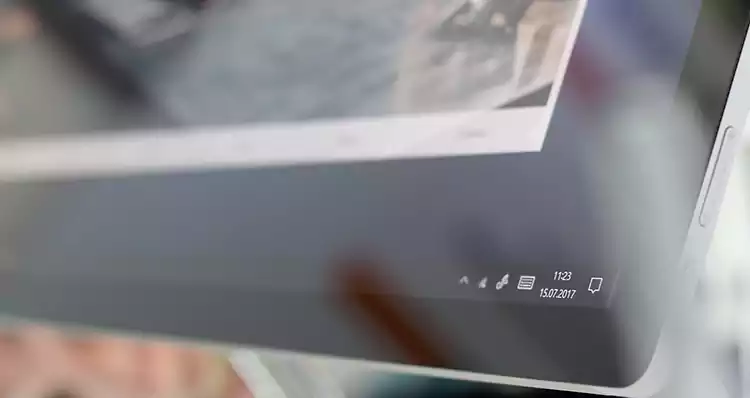
Bei der Installation von Windows 10 werden möglicherweise einige Funktionen aktiviert, die Sie nicht benötigen. Einige davon verursachen keine wirklichen Probleme, aber einige können eine Verringerung der Rechengeschwindigkeit und eine Reduzierung der Sicherheit bedeuten, besonders wenn Sie nicht wirklich wissen, was im Hintergrund vor sich geht.
Inhaltsverzeichnis
Sie müssen nicht unbedingt alle diese Tipps anwenden, um eine Verbesserung der Systemgeschwindigkeit zu erzielen. Es ist sogar eine gute Idee, einen nach dem anderen anzuwenden und die Ergebnisse zu testen, bevor Sie den nächsten versuchen.
Updates für die Dateifreigabe
Windows 10 bietet eine erweiterte Methode für den Empfang von Updates. Genauer gesagt, können Sie Updates von anderen Quellen als Microsoft in einer Art File-Sharing-Netzwerk beziehen. Der Haken dabei ist, dass Ihr Computer auch Dateien freigibt. Deaktivieren Sie dies unter Einstellungen > Update & Sicherheit > Erweiterte Optionen auswählen, wie Updates bereitgestellt werden.
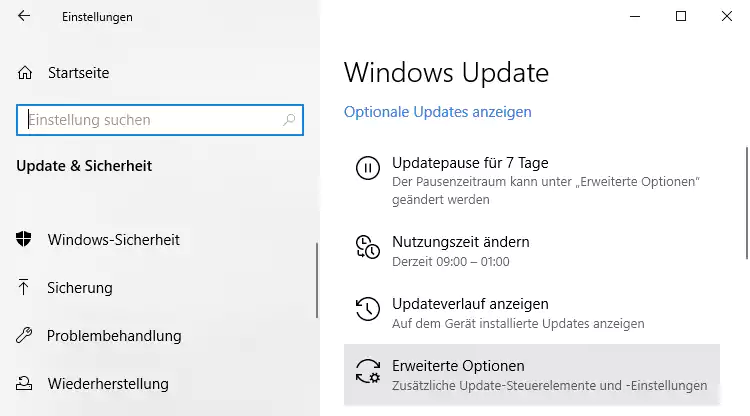
Startmenü-Werbung
Ein Teil des Geschäftsmodells von Microsoft für Windows 10 scheint darin zu bestehen, seine Apps über das Betriebssystem zu verkaufen. Im Startmenü werden Vorschläge für Apps angezeigt, die Ihnen gefallen könnten. Sie können sie zwar ignorieren, aber auch ausschalten. Einstellungen > Personalisierung > Start > Gelegentlich Vorschläge im Startmenü anzeigen.
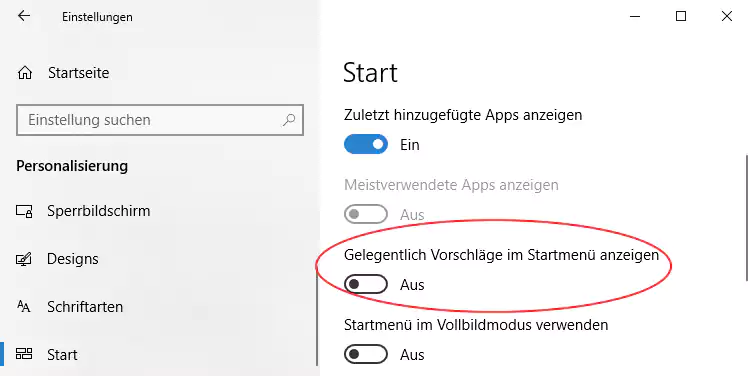
Unerwünschte Benachrichtigungen
Benachrichtigungen sind im Allgemeinen, aber nicht immer, eine gute Sache. Windows 10 informiert Sie gut darüber, was auf Ihrem PC vor sich geht, aber manchmal kann es zu einem Übermaß an Benachrichtigungen kommen. Sie können einige der weniger nützlichen Benachrichtigungen unter Einstellungen > System > Benachrichtigungen & Aktionen ausschalten. Deaktivieren Sie Funktionen wie: Bei der Nutzung von Windows Tipps, Tricks und Vorschläge erhalten.
Gezielte Werbeanzeigen
Jedes Microsoft-Konto ist jetzt mit einer Werber-ID verknüpft, die es Microsoft und Drittanbietern ermöglicht, gezielte Werbung zu schalten. Sie können diese Informationsfreigabe deaktivieren, indem Sie zu Einstellungen > Datenschutz > Allgemein > Datenschutzoptionen navigieren und Ermöglicht Apps die Verwendung der Werbe-ID,.... (wenn Sie dies deaktivieren, wird Ihre ID zurückgesetzt).
Sie kennenlernen
Um Ihre Fragen besser beantworten zu können, lernt Cortana ständig etwas über Sie. Dazu gehören Ihr Tippmuster und Ihre Sprachmuster. Wenn Sie diesen Eingriff in Ihre Privatsphäre als unangenehm empfinden, können Sie ihn unter Einstellungen > Datenschutz > Sprache und auf Mich nicht mehr kennenlernen klicken.
Apps im Hintergrund
In Windows 10 werden viele Apps im Hintergrund ausgeführt. Diese Apps können Informationen empfangen, Benachrichtigungen senden, Updates herunterladen und installieren und verbrauchen Ihre Bandbreite und Ihre Akkulaufzeit. Sie können diese Funktion jedoch unter Einstellungen > Datenschutz > Hintergrund-Apps deaktivieren. Sie können auch jede App einzeln deaktivieren.
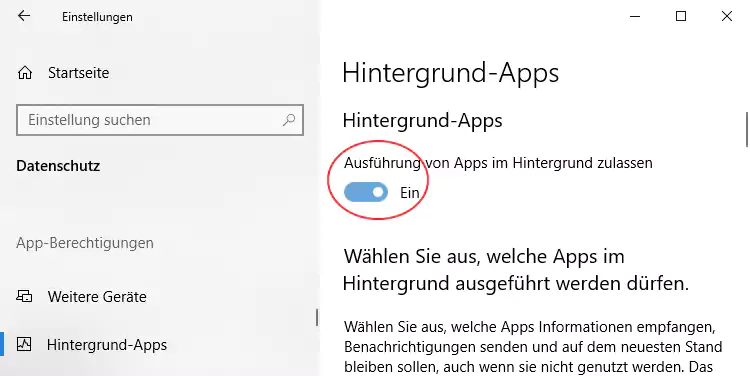
Die visuelle Schnittstelle
Die visuellen Effekte in Windows 10 tragen viel dazu bei, dass das Betriebssystem modern und elegant aussieht. Jedes optisch ansprechende Element hat jedoch Auswirkungen auf die Funktionsweise Ihres Computers. Klicken Sie mit der rechten Maustaste auf die Schaltfläche Start und gehen Erweiterte Systemeinstellungen ein. Gehen Sie auf der Registerkarte Erweitert zu Leistung und klicken Sie auf Einstellungen.
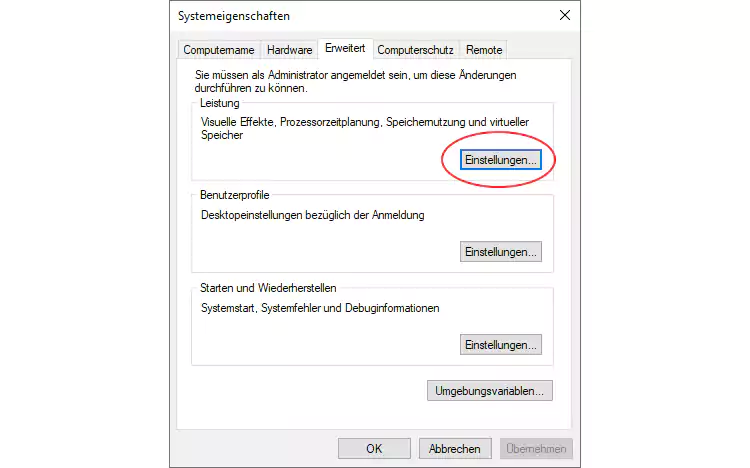
Windows 10 Synchronisierung
Windows 10 führt bei der Standardinstallation viele Synchronisierungen mit Ihren anderen Windows-Geräten durch. Wenn Sie mehrere verschiedene Microsoft-Geräte verwenden und nicht möchten, dass alles zwischen ihnen ausgetauscht wird, können Sie die Synchronisierung unter Einstellungen > Konten und klicken auf der linken Seite auf Einstellungen synchronisieren. Klicken Sie auf der rechten Seite unter Synchronisierungseinstellungen auf den Schalter.
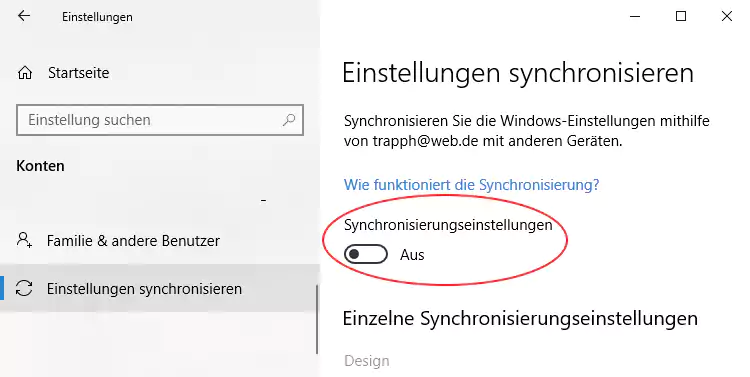
Automatische Updates
Windows 10 lädt Updates automatisch herunter und installiert sie, und Sie können sie nicht wirklich ausschalten. Sie können jedoch festlegen, dass die Updates nicht mehr durchgeführt werden, während Sie Ihren Computer verwenden. Gehen Sie zu Einstellungen > Update & Sicherheit und klicken Sie auf Aktive Stunden ändern. Sie können dann einen Zeitrahmen festlegen, in dem keine Updates durchgeführt werden sollen.




